Surface Pro est un ordinateur détachable de première génération de la série Microsoft Surface, fonctionnant sous une version 64 bits du système d'exploitation Windows 8 Pro avec la possibilité de mettre à niveau gratuitement vers Windows 8.1 Pro et Windows 10. Une fois que vous activez BitLocker sur votre Surface Pro, vos données sont protégées contre tout accès non autorisé.
Bien que Surface Pro BitLocker soit activé pour garantir la sécurité des données, les données chiffrées peuvent être effacées, supprimées ou perdues par inadvertance. Les raisons de la perte de données peuvent être diverses, notamment la suppression accidentelle, la formatage des lecteurs, les pannes de BitLocker, la corruption du système de fichiers, les dommages physiques, les infections par des virus/malwares, etc.
Ne vous inquiétez pas. Ce post d'iBoysoft vous offre un guide facile pour récupérer des données depuis un lecteur chiffré BitLocker sur Surface Pro. Maintenant, continuez à lire le texte suivant, et commençons.
Est-il possible de récupérer des données depuis un lecteur chiffré BitLocker sur Surface Pro ?
C'est une question sans réponse certaine. La possibilité de récupérer des données depuis un lecteur BitLocker sur votre Surface Pro dépend de la situation spécifique.
Si les métadonnées de votre Surface Pro sont corrompues, l'ensemble du lecteur BitLocker deviendra inaccessible et illisible, il est donc impossible de récupérer des données à partir du lecteur BitLocker sur votre Surface Pro, même si vous avez le mot de passe ou la clé de récupération. De plus, si votre lecteur BitLocker a été reformaté, toutes les données qui y sont stockées seront effacées, et il n'y a aucun moyen de récupérer vos données.
En revanche, si les données de votre lecteur BitLocker ont été accidentellement supprimées, infectées par un virus, etc., et en même temps, votre lecteur n'a pas été simplement écrasé, il est possible de récupérer vos données à partir d'un lecteur chiffré avec BitLocker sur votre Surface Pro.
En conclusion, si vous souhaitez récupérer des données à partir d'un lecteur chiffré avec BitLocker, des métadonnées intactes, un lecteur non écrasé et un mot de passe correct / une clé de récupération BitLocker sont indispensables.
Conseils bonus : Que faire si le mot de passe ou la clé de récupération est perdu ?
Comme nous l'avons mentionné précédemment, le mot de passe ou la clé de récupération est l'une des nécessités pour récupérer les données d'un lecteur BitLocker crypté. Si vous n'avez ni l'un ni l'autre, il n'y a aucun moyen d'accéder à vos fichiers, sans parler de les récupérer.
Ici, nous mentionnons deux méthodes pour restaurer la clé de récupération à 48 chiffres de votre Surface Pro.
Utiliser l'invite de commande
- Appuyez sur Windows + X pour ouvrir le menu WinX.
- Appuyez sur la touche A pour sélectionner Invite de commande (Admin).
- Tapez la commande suivante.
manage-bde -protectors C: -get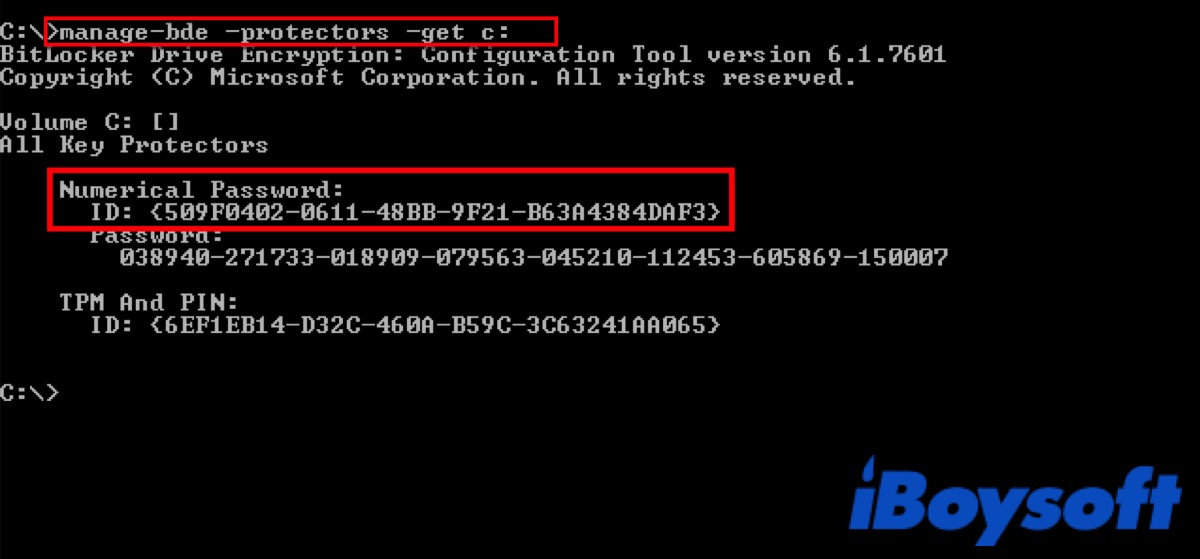
Vous verrez l'écran de sortie similaire à l'image ci-dessus. Le mot de passe à 48 chiffres est la clé de récupération BitLocker qui a été utilisée pour crypter votre disque dur.
Trouver dans le compte Microsoft
En plus d'utiliser l'invite de commande, vous pouvez vous connecter à votre compte Microsoft sur n'importe quel appareil, y compris votre smartphone, puis vous pouvez accéder à tous les mots de passe que vous y avez stockés.
Accédez à https://account.microsoft.com/devices/recoverykey, connectez-vous avec votre compte Microsoft, faites défiler jusqu'à Appareil, puis cliquez sur Afficher les détails, et une liste de clés apparaît. Ensuite, vous pouvez trouver votre clé de récupération en fonction du modèle de votre ordinateur.
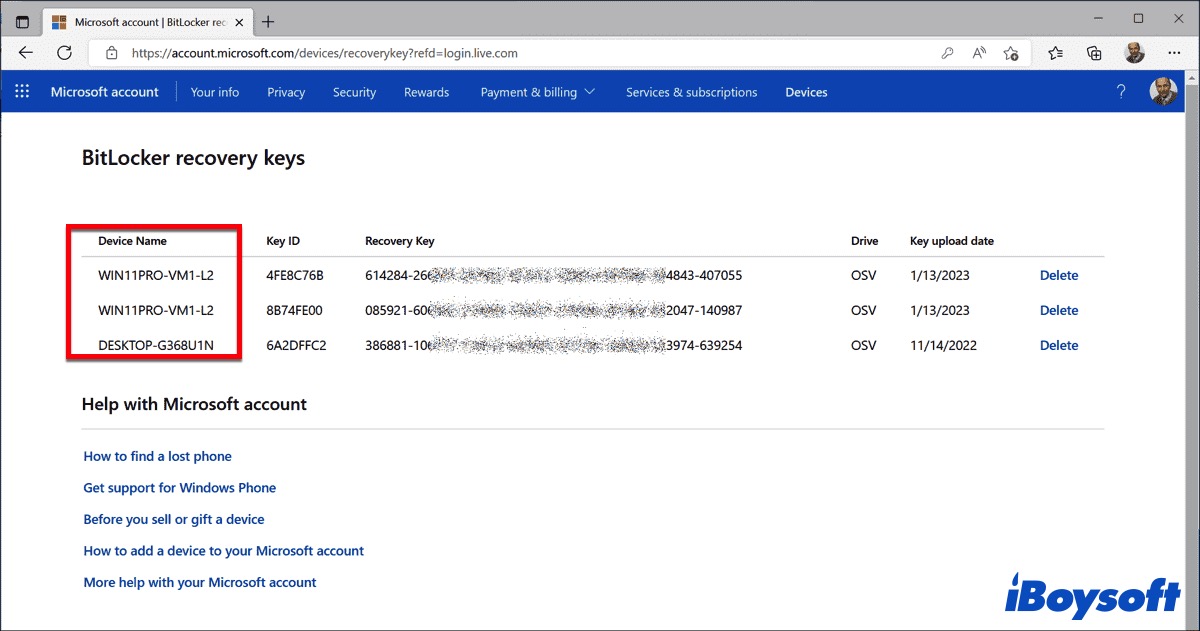
Si les deux méthodes ci-dessus ne vous permettent pas de retrouver votre clé de récupération, essayez d'utiliser des outils de récupération de mot de passe BitLocker tels que BitCracker, Thegrideon BitLocker Password, Elcomsoft Distributed Password Recovery, Passware Kit, etc.
En cas de perte de votre clé de récupération à nouveau, vous pouvez noter la clé de récupération sur un morceau de papier et le ranger dans un endroit sûr, ou vous pouvez la restaurer sur une clé USB externe.
J'apprécierais si vous pouviez partager cet article pour aider davantage de personnes à savoir comment récupérer des données à partir d'un lecteur chiffré BitLocker sur leur Surface Pro.
FAQ sur la récupération BitLocker de Surface Pro
- QPourquoi ma Surface demande-t-elle la clé de récupération BitLocker ?
-
A
Windows demandera une clé de récupération BitLocker lorsqu'il détecte une tentative non autorisée d'accéder à vos données chiffrées. Cette étape supplémentaire est une précaution de sécurité visant à garantir la sécurité de vos données.
- QComment supprimer BitLocker de ma Surface Pro ?
-
A
Ouvrez le Panneau de configuration en vue icône large et cliquez sur Chiffrement de lecteur BitLocker. Ensuite, cliquez sur Désactiver BitLocker et confirmez.

Comment réaliser une récupération de données à partir d'un lecteur chiffré avec BitLocker sur Surface Pro ?
Si vous disposez d'une sauvegarde de votre lecteur chiffré avec BitLocker sur votre Surface Pro, il est préférable et plus facile de restaurer vos données. Malheureusement, la plupart des gens n'ont pas cette habitude, donc utiliser un logiciel tiers pour vous aider est le meilleur choix, seulement si les données n'ont pas été écrasées.
iBoysoft BitLocker Recovery est un outil de récupération BitLocker professionnel qui vous aide à récupérer les fichiers supprimés ou perdus à partir de lecteurs chiffrés avec BitLocker sous Windows Vista/7/8/8.1/10/11 et Windows 2008 et ultérieur. Doté d'algorithmes avancés pour rechercher des fichiers supprimés ou perdus, il peut analyser l'ensemble du disque à la recherche des fichiers supprimés ou perdus.
Vous pouvez suivre les étapes suivantes pour utiliser cet outil de récupération de données afin de restaurer vos données à partir d'un lecteur chiffré avec BitLocker sur Surface Pro.
Étape 1 : Téléchargez gratuitement, installez et lancez iBoysoft BitLocker Recovery.
iBoysoft BitLocker Recovery
Le logiciel de récupération de données BitLocker de première classe.
Si votre surface ne démarre pas, veuillez utiliser iBoysoft Data Recovery WinPE pour récupérer les données.
Étape 2 : Sélectionnez le lecteur chiffré avec BitLocker, puis cliquez sur Suivant pour entrer le mot de passe ou la clé de récupération de 48 chiffres. Si vous n'avez ni l'un ni l'autre, il est impossible d'accéder aux fichiers stockés sur votre lecteur.
Étape 3 : Ensuite, il commencera à analyser votre lecteur. Une fois l'analyse terminée, vous verrez les fichiers trouvés.
Étape 4 : Prévisualisez les documents, les images, les vidéos et les fichiers audio avant de récupérer, puis sélectionnez les fichiers que vous souhaitez récupérer.
Surface Pro ne s'allume pas ? Récupérez les données de votre Surface hors service !
Si la Surface Pro ne s'allume pas, vous ne pouvez pas accéder à toutes vos données stockées sur l'appareil. Lisez ce post pour apprendre à récupérer les données d'une Surface hors service. Il vous fournit également les causes possibles et les solutions pour que la Surface Pro s'allume.
Étape 5 : Cliquez sur Récupérer et restaurez-les sur un autre lecteur.
Si vous avez réussi à récupérer vos fichiers perdus à partir du lecteur BitLocker crypté de votre Surface Pro, pourquoi ne pas partager votre bonheur avec les autres ?